- Εάν δεν χρειάζεστε clitter στο σύστημά σας, μάθετε πώς να προσθέτετε και κατάργηση χρηστών στα Windows 11.
- Θα χρειαστεί να χρησιμοποιήσετε την Κονσόλα διαχείρισης υπολογιστών για να δημιουργήσετε έναν νέο λογαριασμό χρήστη.
- Αφού καταργήσετε έναν λογαριασμό, θα πρέπει επίσης να διαγράψετε τον φάκελό του από το φάκελο Users.
- Είτε θέλετε να κάνετε οποιαδήποτε από τις διαδικασίες, θα χρειαστείτε προνόμια διαχείρισης.
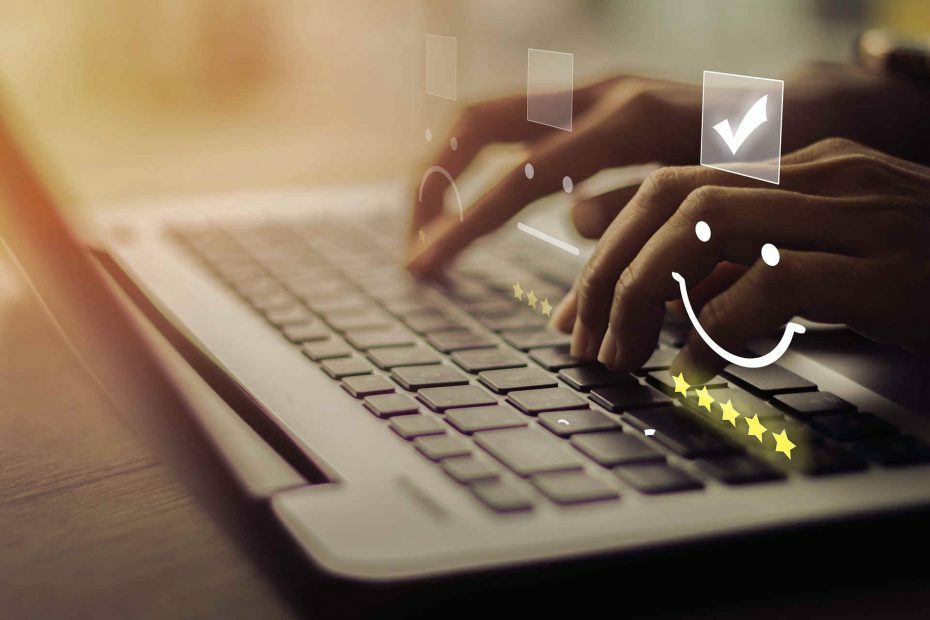
Αυτό το λογισμικό θα επιδιορθώσει κοινά σφάλματα υπολογιστή, θα σας προστατεύσει από την απώλεια αρχείων, κακόβουλο λογισμικό, αστοχία υλικού και θα βελτιστοποιήσετε τον υπολογιστή σας για μέγιστη απόδοση. Διορθώστε τα προβλήματα του υπολογιστή και αφαιρέστε τους ιούς τώρα σε 3 εύκολα βήματα:
- Κατεβάστε το εργαλείο επισκευής Restoro PC που συνοδεύεται από κατοχυρωμένες τεχνολογίες (διαθέσιμο δίπλωμα ευρεσιτεχνίας εδώ).
- Κάντε κλικ Εναρξη σάρωσης για να βρείτε ζητήματα των Windows που θα μπορούσαν να προκαλέσουν προβλήματα στον υπολογιστή.
- Κάντε κλικ Φτιάξ'τα όλα για να διορθώσετε ζητήματα που επηρεάζουν την ασφάλεια και την απόδοση του υπολογιστή σας
- Το Restoro κατεβάστηκε από 0 αναγνώστες αυτόν τον μήνα.
Έχουμε ένα νέο κεφάλαιο στο βιβλίο OS και ονομάζεται Windows 11. Η Microsoft άλλαξε διακριτικά πολλές δυνατότητες και την εμφάνισή της, αλλά οι μηχανικοί του συστήματος είναι σχεδόν ίδιοι.
Έχουμε γράψει ένα αποκλειστικό Αναθεώρηση έκδοσης των Windows 11 που θα σας οδηγήσει σε όλες τις λεπτομέρειες σχετικά με τη νέα έκδοση.
Ωστόσο, ο οδηγός μας σήμερα θα σας δείξει ακριβώς πώς μπορείτε να προσθέσετε και, στη συνέχεια, να καταργήσετε έναν χρήστη στα Windows 11.
Πώς μπορώ να προσθέσω ή να αφαιρέσω εύκολα έναν χρήστη στα Windows 11;
1. Προσθήκη νέου χρήστη των Windows 11
- Συνδεθείτε ως διαχειριστής στα Windows 11 επειδή μόνο ένας διαχειριστής έχει τα δικαιώματα προσθήκης και διαγραφής λογαριασμών.
- Κάντε δεξί κλικ στο Αυτός ο υπολογιστής και επιλέξτε Διαχειρίζονται.
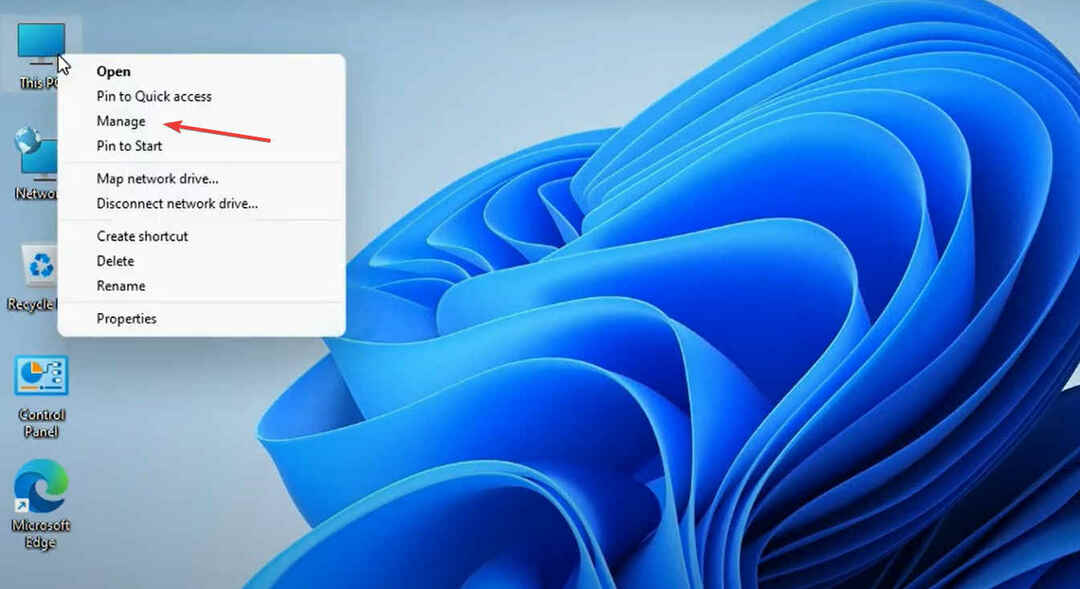
- Επεκτείνουν Τοπικοί χρήστες και ομάδες, κάντε δεξί κλικ στο Χρήστες και επιλέξτε Νέος χρήστης.
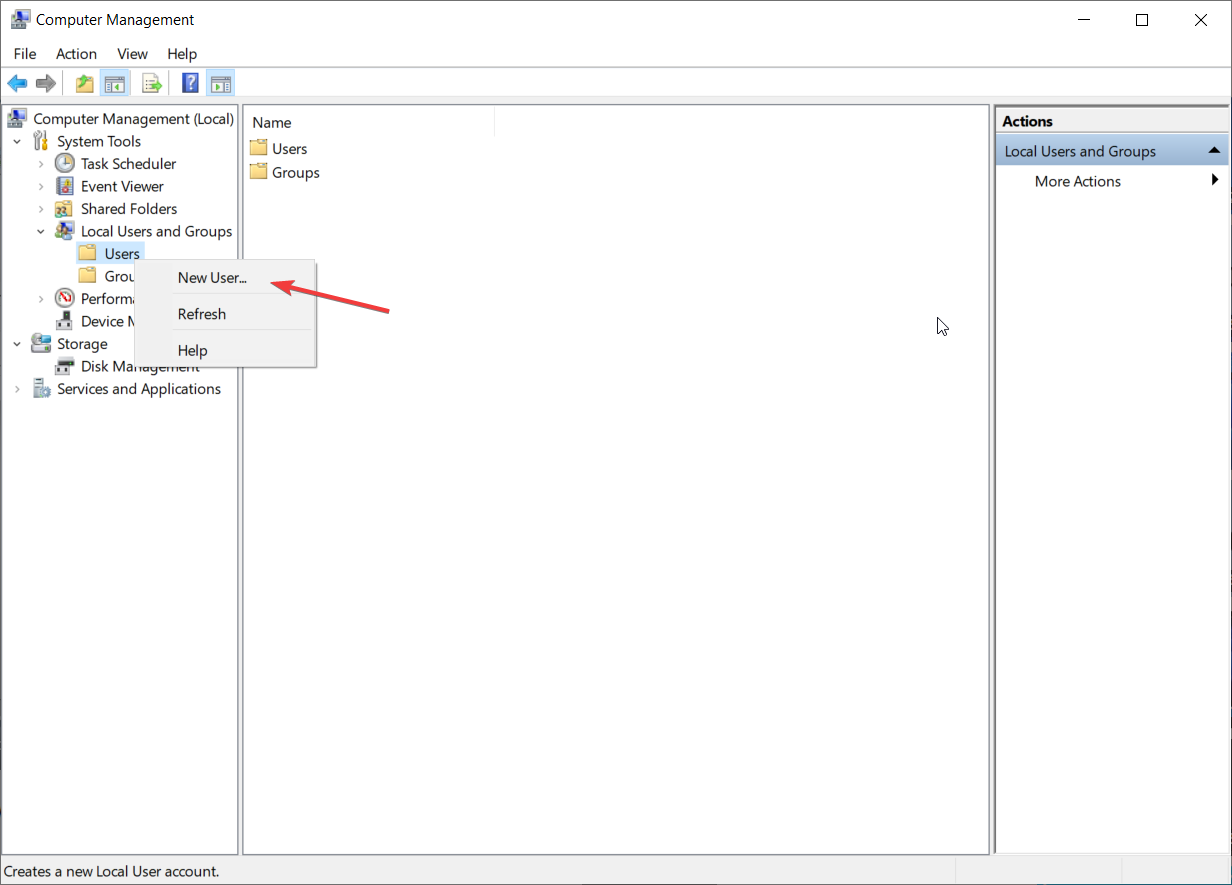
- Τώρα πρέπει να συμπληρώσετε το όνομα χρήστη και τον κωδικό πρόσβασης και να πατήσετε το Δημιουργώ κουμπί στο τέλος.

- Θα παρατηρήσετε ότι από προεπιλογή, υπάρχει ένα σημάδι επιλογής στο Ο χρήστης πρέπει να αλλάξει τον κωδικό πρόσβασης στην επόμενη σύνδεση. Αυτό σημαίνει ότι δίνετε στον χρήστη την επιλογή να επιλέξει τον κωδικό πρόσβασής του.
- Μπορείτε επίσης να αποεπιλέξετε αυτό το πλαίσιο και να επιλέξετε Ο χρήστης δεν μπορεί να αλλάξει τον κωδικό πρόσβασης εάν θέλετε να διατηρήσετε τον πλήρη έλεγχο αυτού του λογαριασμού.
Όπως μπορείτε να δείτε, δεν είναι τόσο περίπλοκο να προσθέσετε άλλο λογαριασμό χρήστη στα Windows 11 εάν εκτελέσετε τα παραπάνω βήματα.
Αφού αλλάξετε τον χρήστη και συνδεθεί ο νέος χρήστης, αυτός ή αυτή θα περάσει από τις ρυθμίσεις εξατομίκευσης και θα δημιουργηθεί το προφίλ του.
Τώρα, με το επόμενο βήμα, θα σας δείξουμε πώς να διαγράψετε έναν λογαριασμό χρήστη από τα Windows 11 και θα χρησιμοποιήσουμε ακριβώς τον λογαριασμό που δημιουργήσαμε για αυτόν τον σκοπό.
2. Διαγραφή λογαριασμού χρήστη στα Windows 11
- Συνδεθείτε ως διαχειριστής στα Windows 11.
- Κάντε δεξί κλικ σε αυτόν τον υπολογιστή και επιλέξτε Διαχείριση, όπως κάναμε όταν δημιουργήσαμε τον λογαριασμό για να ξεκινήσουμε Διαχείριση Υπολογιστών επιλογές.
- Επεκτείνουν Τοπικοί χρήστες και ομάδες και επιλέξτε Χρήστες.
- Κάντε δεξί κλικ στον χρήστη που θέλουμε να διαγράψουμε και επιλέξτε Διαγράφω από το μενού.
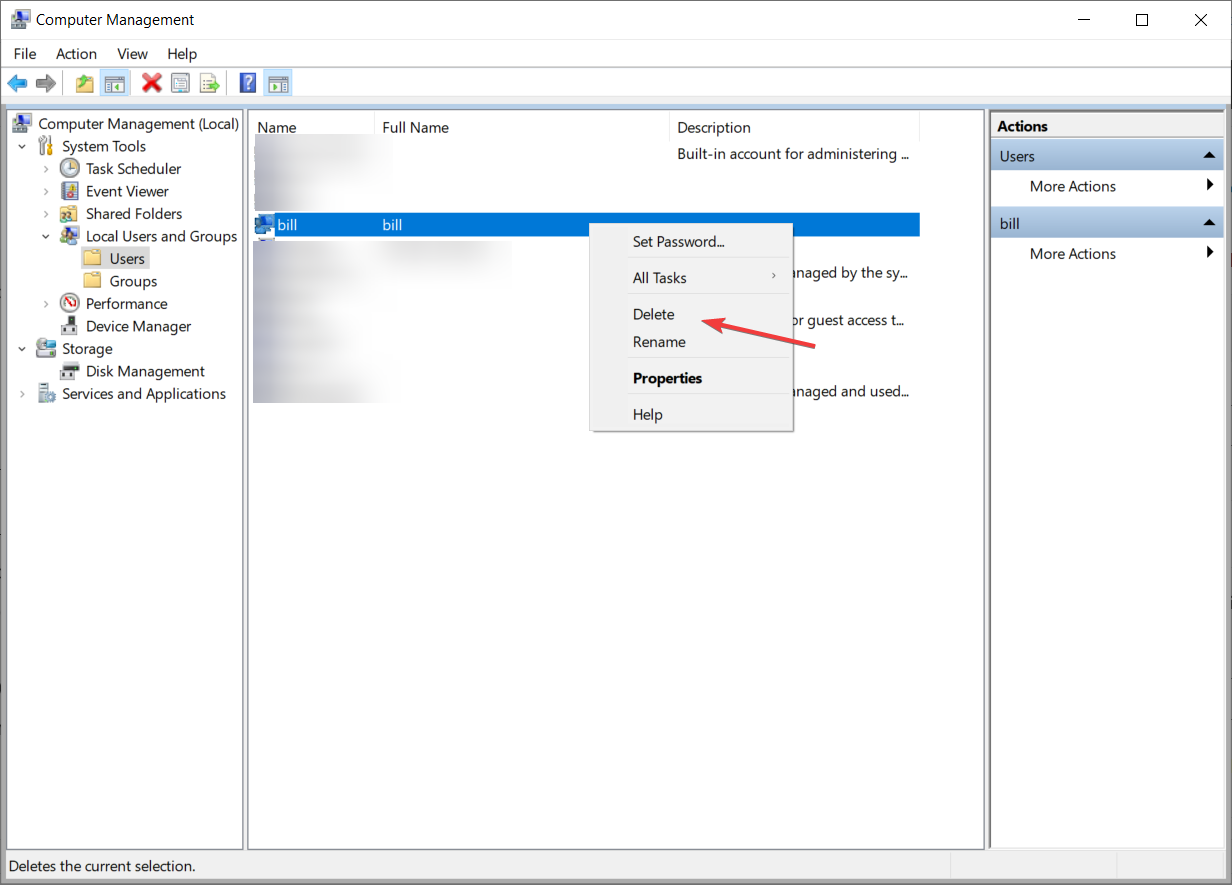
- Αναγνωρίστε τη διαγραφή κάνοντας κλικ Ναί στον επόμενο διάλογο.
- Κλείστε το Διαχείριση Υπολογιστών παράθυρο.
- Κάντε κλικ στο Αυτός ο υπολογιστής και κάντε διπλό κλικ στο C: κίνηση.
- Τώρα κάντε διπλό κλικ στο Χρήστες ντοσιέ.
- Κάντε δεξί κλικ στο φάκελο λογαριασμού χρήστη που θέλετε να διαγράψετε, στην περίπτωσή μας, λογαριασμός και επιλέξτε Διαγράφω από τη λίστα.
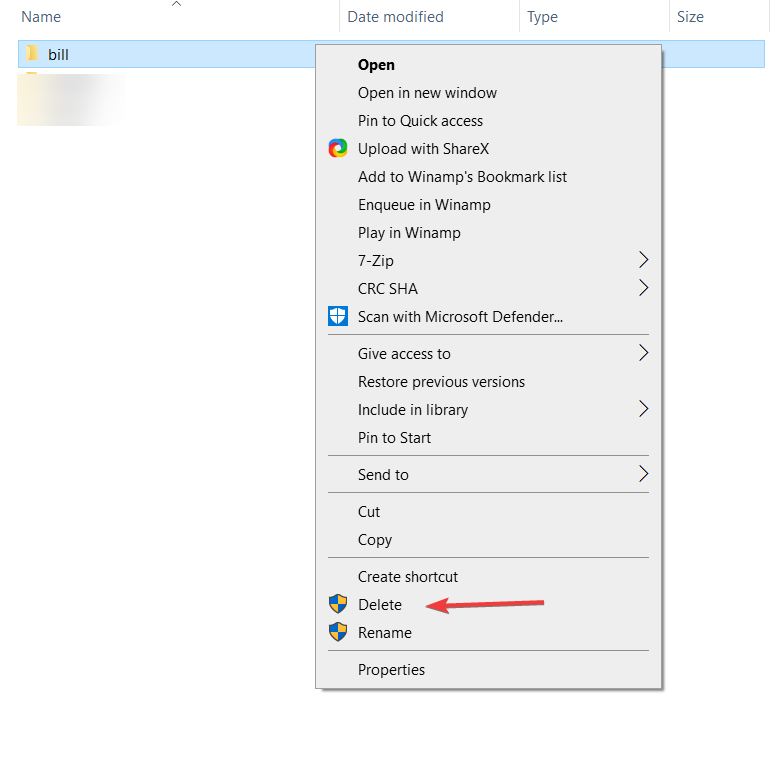
Είναι σημαντικό να γνωρίζετε ότι δεν αρκεί να διαγράψετε έναν λογαριασμό χρήστη από την Κονσόλα Διαχείρισης Υπολογιστών, πρέπει επίσης να διαγράψετε το φάκελο προφίλ του χρήστη.
Θα ελευθερώσετε επίσης πολύ χώρο στη διαδικασία. Η διαδικασία είναι πολύ εύκολο να ακολουθήσετε τα παραπάνω βήματα για να το ολοκληρώσετε γρήγορα.
Η διαδικασία προσθήκης και διαγραφής ενός λογαριασμού χρήστη δεν άλλαξε στα Windows 11 και ελπίζουμε ότι ο οδηγός μας κατέστησε σαφές πώς να το κάνει αυτό.
Εάν θέλετε να προσαρμόσετε την εμπειρία σας, μπορείτε επίσης να ανατρέξετε στον οδηγό μας πώς να αλλάξετε τον κωδικό πρόσβασης και το όνομα χρήστη στα Windows 11.
Καταφέρατε να δημιουργήσετε και να διαγράψετε τον λογαριασμό χρήστη; Εάν χρειάζεστε περισσότερες πληροφορίες, μην διστάσετε να αφήσετε ένα σημείωμα στην παρακάτω ενότητα σχολίων.


